In diesem Tutorial lernen Sie die folgenden Funktionen in SetPoint (der Maus- und Tastatur-Software von Logitech) kennen:
- Anpassen der Maustasten
- Anpassen der Mausbewegungen
- Überprüfen des Batteriestands
- Anpassen der Mauseinstellungen für Spiele
Sie können die Funktion einer Maustaste ändern, damit sie eine bestimmte Aktion ausführt. So funktioniert's:
-
Starten Sie die Maus- und Tastatur-Software von Logitech (SetPoint).
Hinweis: Falls Sie SetPoint noch nicht installiert haben, können Sie die Software von der S520-Download-Seite herunterladen.
Start > Programme > Logitech > Maus und Tastatur > Maus- und Tastatureinstellungen
-
Klicken Sie oben im Fenster „SetPoint-Einstellungen“ auf die Registerkarte Eigene Maus.
Hinweis: Wenn Sie über mehr als eine Logitech-Maus verfügen und die mit S520 mitgelieferte LX5 Cordless Laser Mouse aktuell nicht angezeigt wird, klicken Sie auf den Abwärtspfeil neben dem aktuellen Produktnamen und wählen Sie sie im Dropdown-Menü aus.
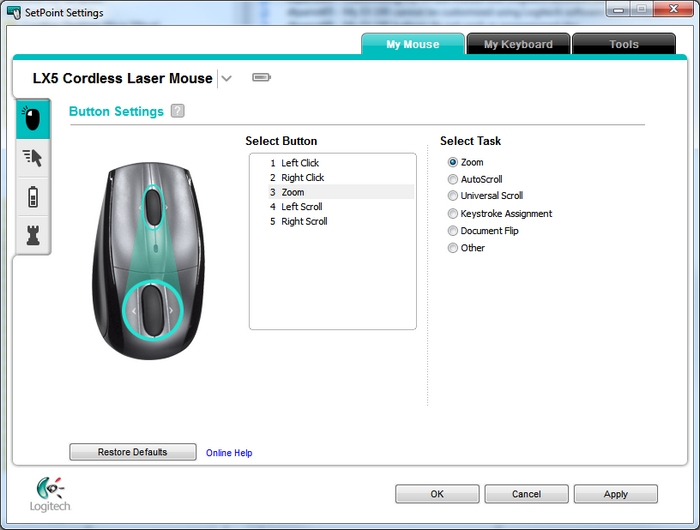
-
Wählen Sie im Feld Taste auswählen die anzupassende Maustaste.
Hinweis: Wird die Seite „Tastenbelegung“ nicht angezeigt, klicken Sie auf das Maussymbol in der linken Symbolleiste.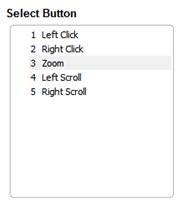
-
Wählen Sie die gewünschte Aufgabe unter "Funktion wählen.
Hinweis: Für eine ausführliche Beschreibung zu diesen Optionen klicken Sie auf das Fragezeichen neben „Tastenbelegung“.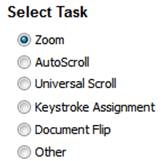
Wenn Sie hier einige Funktionen auswählen, können Sie im angezeigten Unterabschnitt zusätzliche Anpassungsoptionen auswählen.
-
Klicken Sie auf Übernehmen, um Ihre Einstellungen zu speichern, und anschließend auf OK, um SetPoint zu schließen.
Sie können die Zeigergeschwindigkeit und die Bildlaufgröße ändern sowie den Cursor der S520-Maus anpassen. So funktioniert's:
-
Starten Sie die Maus- und Tastatur-Software von Logitech (SetPoint).
Hinweis: Falls Sie SetPoint noch nicht installiert haben, können Sie die Software von der S520-Download-Seite herunterladen.
Start > Programme > Logitech > Maus und Tastatur > Maus- und Tastatureinstellungen -
Klicken Sie oben im Fenster „SetPoint-Einstellungen“ auf die Registerkarte Eigene Maus.
Hinweis: Wenn Sie über mehr als eine Logitech-Maus verfügen und die mit S520 mitgelieferte LX5 Cordless Laser Mouse aktuell nicht angezeigt wird, klicken Sie auf den Abwärtspfeil neben dem aktuellen Produktnamen und wählen Sie sie im Dropdown-Menü aus.
-
Klicken Sie auf das Cursor-Symbol in der linken Symbolleiste, um die Seite „Zeiger- und Bildlaufeinstellungen“ anzuzeigen.
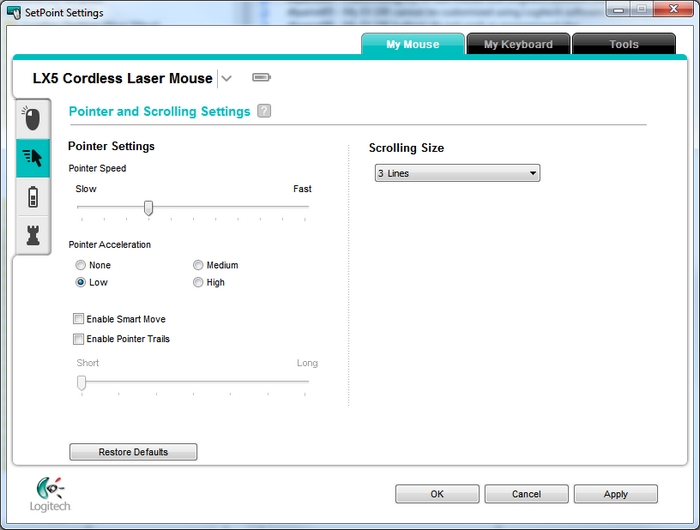
-
Legen Sie anhand der Dropdown-Menüs, der Schieberegler und der Kontrollkästchen die gewünschten Mauseinstellungen fest.
-
Klicken Sie auf Übernehmen, um Ihre Einstellungen zu speichern, und anschließend auf OK, um SetPoint zu schließen.
Sie können den Ladezustand der Mausbatterien in SetPoint überprüfen. So funktioniert's:
-
Starten Sie die Maus- und Tastatur-Software von Logitech (SetPoint).
Hinweis: Falls Sie SetPoint noch nicht installiert haben, können Sie die Software von der S520-Download-Seite herunterladen.
Start > Programme > Logitech > Maus und Tastatur > Maus- und Tastatureinstellungen
-
Klicken Sie oben im Fenster „SetPoint-Einstellungen“ auf die Registerkarte Eigene Maus.
Hinweis: Wenn Sie über mehr als eine Logitech-Maus verfügen und die mit S520 mitgelieferte LX5 Cordless Laser Mouse aktuell nicht angezeigt wird, klicken Sie auf den Abwärtspfeil neben dem aktuellen Produktnamen und wählen Sie sie im Dropdown-Menü aus.
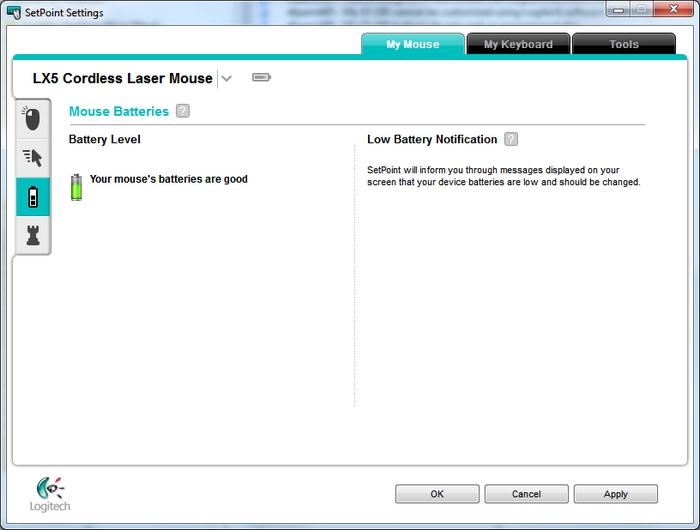
-
Klicken Sie in der linken Symbolleiste auf das Batterie-Symbol, um die Seite „Mausbatterien“ anzuzeigen, und überprüfen Sie den Batteriestand.
- Klicken Sie auf OK, um SetPoint zu beenden.
Anpassen der Mauseinstellungen für Spiele
Neben den Standardmauseinstellungen können Sie auch spezielle Spieleinstellungen festlegen. So funktioniert's:
-
Starten Sie die Maus- und Tastatur-Software von Logitech (SetPoint).
Hinweis: Falls Sie SetPoint noch nicht installiert haben, können Sie die Software von der S520-Download-Seite herunterladen.
Start > Programme > Logitech > Maus und Tastatur > Maus- und Tastatureinstellungen
-
Klicken Sie oben im Fenster „SetPoint-Einstellungen“ auf die Registerkarte Eigene Maus.
Hinweis: Wenn Sie über mehr als eine Logitech-Maus verfügen und die mit S520 mitgelieferte LX5 Cordless Laser Mouse aktuell nicht angezeigt wird, klicken Sie auf den Abwärtspfeil neben dem aktuellen Produktnamen und wählen Sie sie im Dropdown-Menü aus.
-
Klicken Sie auf das Schach-Symbol in der linken Symbolleiste, um Seite „Spieleinstellungen“ anzuzeigen.
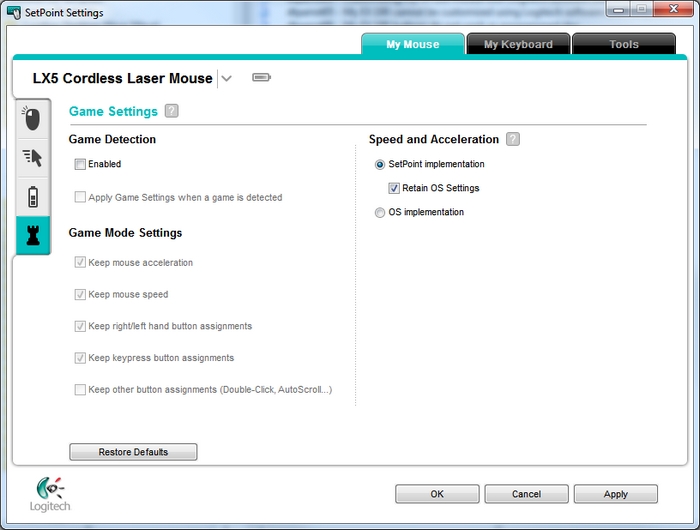
-
Legen Sie anhand der Dropdown-Menüs und der Kontrollkästchen die gewünschten Spieleinstellungen fest.
- Klicken Sie zum Speichern der Einstellungen auf Übernehmen und anschließend auf OK, um SetPoint zu schließen.
Wichtiger Hinweis: Das Firmware Update Tool wird von Logitech nicht mehr unterstützt oder gepflegt. Wir empfehlen dringend die Verwendung von Logi Options+ für Ihre unterstützten Logitech-Geräte. Während dieser Übergangsphase stehen wir Ihnen gern zur Seite.
Wichtiger Hinweis: Der Logitech Preference Manager wird nicht mehr von Logitech unterstützt oder gepflegt. Wir empfehlen dringend die Verwendung von Logi Options+ für Ihre unterstützten Logitech-Geräte. Während dieser Übergangsphase stehen wir Ihnen gern zur Seite.
Wichtiger Hinweis: Das Logitech Control Center wird nicht mehr von Logitech unterstützt oder gepflegt. Wir empfehlen dringend die Verwendung von Logi Options+ für Ihre unterstützten Logitech-Geräte. Während dieser Übergangsphase stehen wir Ihnen gern zur Seite.
Wichtiger Hinweis: Logitech Connection Utility wird von Logitech nicht mehr unterstützt oder gepflegt. Wir empfehlen dringend die Verwendung von Logi Options+ für Ihre unterstützten Logitech-Geräte. Während dieser Übergangsphase stehen wir Ihnen gern zur Seite.
Wichtiger Hinweis: Die Unifying-Software wird von Logitech nicht mehr unterstützt oder gepflegt. Wir empfehlen dringend die Verwendung von Logi Options+ für Ihre unterstützten Logitech-Geräte. Während dieser Übergangsphase stehen wir Ihnen gern zur Seite.
Wichtiger Hinweis: Die SetPoint-Software wird von Logitech nicht mehr unterstützt oder gewartet. Wir empfehlen dringend die Verwendung von Logi Options+ für Ihre unterstützten Logitech-Geräte. Während dieser Übergangsphase stehen wir Ihnen gern zur Seite.
Häufig gestellte Fragen – FAQs
Für diesen Abschnitt sind keine Produkte verfügbar
